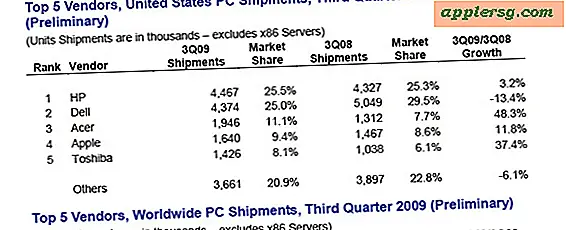วิธีเชื่อมต่อ Playstation 3 Controller กับ Mac ใน OS X El Capitan, Yosemite & Mavericks

ถ้าคุณต้องการใช้คอนโทรลเลอร์ Playstation 3 เพื่อเล่นเกมบน Mac คุณจะพบว่าการเชื่อมต่อคอนโทรลเลอร์ PS3 และการซิงค์เพื่อใช้กับเกม Mac OS X เป็นเรื่องง่ายมากโดยไม่คำนึงถึงว่า Mac OS เวอร์ชันใดเป็นระบบปฏิบัติการใด วิ่ง. เราจะอธิบายวิธีการเชื่อมต่อและกำหนดค่าคอนโทรลเลอร์ Playstation 3 แบบไร้สายกับ Mac ได้อย่างรวดเร็วและวิธีการแก้ปัญหาพื้นฐานที่คุณอาจพบระหว่างดำเนินการ คุณจะตื่นขึ้นและเล่นเกมกับเกมแพดได้ทันที!
ในการเริ่มต้นคุณจะต้องมี Mac พร้อมกับ Mac OS X ทุกรุ่นการสนับสนุนบลูทู ธ คอนโทรลเลอร์ไร้สายมาตรฐาน Sony Playstation 3 ซึ่งมีค่าใช้จ่ายและสาย Mini-USB ที่เชื่อมต่อ Playstation 3 controller เข้ากับคอนโซลหรือ พอร์ต USB เพื่อชาร์จไฟ หมายเหตุสาย USB จำเป็นสำหรับการตั้งค่าคอนโทรลเลอร์ PS3 ในตอนแรกและสำหรับการชาร์จไฟเมื่อจำเป็นการตั้งค่าจะใช้สำหรับการใช้งานไร้สายของคอนโทรลเลอร์ Playstation ผ่านบลูทู ธ นอกจากนี้คุณยังต้องมีเกมหรือแอปที่สนับสนุนคอนโทรลเลอร์ซึ่งส่วนใหญ่ทำด้วย สมมติว่าคุณมีคุณสมบัติตรงตามข้อกำหนดเหล่านี้ให้เชื่อมต่อคอนโทรลเลอร์กับ Mac และเริ่มใช้งาน Mac OS X
เชื่อมต่อ Playstation 3 Controller กับ Mac ใน MacOS Sierra, OS X El Capitan, Yosemite และ Mavericks
กระบวนการเชื่อมต่อและใช้คอนโทรลเลอร์ PS3 กับเครื่อง Mac มีลักษณะเหมือนกันกับ OS X ทุกรุ่นยกเว้นสิงโต ได้แก่ MacOS Sierra 10.12, OS X 10.11 El Capitan, 10.8 Mountain Lion, 10.9 Mavericks, 10.10 Yosemite ฯลฯ
- แนะนำให้ถอดปลั๊กไฟ Playstation 3 ที่อยู่ใกล้ ๆ ออกเพื่อให้คุณไม่ต้องเปิดเครื่อง PS3 โดยไม่ตั้งใจในระหว่างการตั้งค่า gamepad กับ Mac
- ใน Mac ให้ไปที่เมนู Apple และเลือก "System Preferences" จากนั้นไปที่ "Bluetooth"
- เปิดบลูทู ธ ON ใน OS X (ไม่ว่าจะผ่านแผงการกำหนดลักษณะบลูทู ธ หรือรายการบาร์เมนู) ถ้ายังไม่เปิดใช้งาน
- เชื่อมต่อคอนโทรลเลอร์ไร้สายของ Playstation 3 เข้ากับเครื่อง Mac โดยใช้สายเคเบิล mini-USB
- กดปุ่ม "PS" วงกลมที่อยู่ตรงกลางของคอนโทรลเพลย์สเตชันเพื่อเปิดไฟสัญญาณไฟจะดับลงเมื่อเทียบกับเครื่อง Mac - แผงการกำหนดลักษณะของ Bluetooth จะแสดงอุปกรณ์ที่มีอยู่ แต่ยังไม่เชื่อมต่อตามที่คู่นี้ Mac กับ PS3 gamepad
- รอสักครู่เพื่อดู "PLAYSTATION (r) 3 Controller" ที่ปรากฏในรายการอุปกรณ์ Bluetooth ด้วย "Connected" ปรากฏใต้ข้อความเมื่อมีข้อความ "Connected" คุณสามารถถอดสาย USB และใช้คอนโทรลเลอร์ Playstation 3 แบบไร้สายกับ Mac


ตอนนี้คอนโซล Playstation 3 เชื่อมต่อกับ Mac แบบไร้สายคุณสามารถใช้กับเกมหรือแอปเกมที่สนับสนุนคอนโทรลเลอร์ จะใช้งานได้เหมือนกับแป้นพิมพ์ USB หรือ Bluetooth อื่น ๆ ในตอนนี้ดังนั้นการกำหนดค่าสำหรับการใช้งานกับแต่ละเกมอาจแตกต่างกันเล็กน้อย โดยทั่วไปคุณกำลังมองหาการตั้งค่า "Controls", "Controller" หรือ "Gamepad" ที่มีอยู่ภายในตัวเลือกในเกมการตั้งค่าหรือ Preferences หรือบางครั้งก็เป็นเมนู Input และคุณอาจต้องการปรับแต่งแต่ละปุ่มบน PS3 Gamepad สำหรับแต่ละเกมหรือแอป
เกม Mac หลายเกมรองรับการเล่นเกมกับ Playstation 3 controller และเกมต่างๆสามารถเล่นได้ดีกว่าด้วยตัวควบคุมด้วยโดยเฉพาะอย่างยิ่งหากได้รับการออกแบบมาสำหรับคอนโซลเดิม ตัวอย่างเช่น Star Wars อัศวินแห่งสาธารณรัฐเก่า:

Emulators ทั่วไปสนับสนุนคอนโทรลเลอร์ด้วยเช่นกันดังนั้นหากคุณเป็นแฟนเกมย้อนยุคคุณจะพบแอปจำลองที่ยอดเยี่ยม OpenEMU ทำงานได้ดีกับ Playstation 3 controller ใน OS X
หาก Mac OS X ไม่พบคอนโทรลเลอร์ Playstation 3 เมื่อเสียบปลั๊กและเปิดเครื่องคุณอาจต้องการปิดการใช้งาน Bluetooth และเปิดเครื่องอีกครั้งในเครื่อง Mac ซึ่งจะช่วยในการค้นพบได้
บางครั้งคุณอาจไปใช้คอนโทรลเลอร์ในเกมและคุณจะพบว่าไฟ PS3 gamepad กระพริบอย่างต่อเนื่องและเป็นไปตามปกติซึ่งหมายความว่าคุณจำเป็นต้องซิงค์คอนโทรลเลอร์อีกครั้งหรือไม่ได้ตั้งค่าอย่างถูกต้องเพื่อเริ่มต้นด้วย เพียงแค่ตัดการเชื่อมต่อและซิงค์ใหม่และควรจะดีไปกับ Mac อีกครั้ง นอกจากนี้โปรดตรวจสอบให้แน่ใจว่าแบตเตอรี่คอนโทรลเลอร์ของ Playstation ถูกชาร์จและคอนโทรลเลอร์อยู่ในระยะที่เหมาะสมกับเครื่อง Mac เพื่อให้สัญญาณเพียงพอ (คุณสามารถตรวจสอบความแรงของสัญญาณ Bluetooth ของอุปกรณ์ได้ทุกเมื่อหากต้องการหรือถ้าคุณกำลังทำงาน ด้วยการตั้งค่าที่ซับซ้อนมากขึ้นคุณจะสามารถตรวจสอบสัญญาณบลูทู ธ จาก Mac OS X อย่างแข็งขันในขณะที่คุณกำหนดการตั้งค่าเกม)
ยกเลิกการเชื่อมต่อ Wireless Playstation 3 Controller จาก Mac OS X
ถ้าคุณต้องการยกเลิกการเชื่อมต่อคอนโทรลเลอร์ PS3 เพื่อให้คุณสามารถใช้อุปกรณ์นี้อีกครั้งกับอุปกรณ์อื่นเพลย์สเตชัน Mac เครื่องอื่นหรือซิงค์กับ Mac OS X เพื่อแก้ไขปัญหาเกี่ยวกับไฟกระพริบหรืออุปกรณ์เชื่อมต่อและเชื่อมต่อกันอย่างต่อเนื่อง, เพียงแค่ทำต่อไปนี้:
- กลับไปที่แผงการกำหนดลักษณะ Bluetooth ใน System Preferences
- เลื่อนเคอร์เซอร์ไปที่ "Playstation 3 Controller" ที่แสดงในรายการอุปกรณ์ Bluetooth (ถ้ามีเพียงชื่อแบบหกหลักที่แสดงขึ้นมาเท่านั้นให้วางเคอร์เซอร์ไว้เหนือ)
- คลิก (X) แล้วเลือก "Remove" เพื่อยืนยันการตัดการเชื่อมต่อของคอนโทรลเลอร์ PS3 จากเครื่อง Mac

ถ้าคุณทำเช่นนี้เพื่อแก้ปัญหาให้ทำตามคำแนะนำข้างต้นเพื่อซิงค์คอนโทรลเพลย์สเตชันกับ Mac OS X อีกครั้งโดยทั่วไปแล้วจะทำงานได้ดี

โปรดจำไว้ว่าอุปกรณ์บลูทู ธ ที่ต่อเนื่องระหว่างการเชื่อมต่อหรือตัดการเชื่อมต่อมักจะมีแบตเตอรีต่ำหรือสัญญาณรบกวนจากภายนอก นอกจากนี้คุณยังสามารถตรวจสอบแบตเตอรี่คอนโทรลเลอร์ของ PS3 ที่เหลือจากรายการแถบเมนูบลูทู ธ หากคุณสงสัยว่าแบตเตอรี่ต่ำจะก่อให้เกิดปัญหา
มิฉะนั้นให้สนุกกับการใช้คอนโทรลเลอร์ Playstation 3 กับ Mac ของคุณซึ่งเป็นชุดที่ยอดเยี่ยมทีเดียว!